mavi etiketler masaüstünde. Çoğu zaman, bu olay sistem donduktan sonra meydana gelir. Masaüstündeki kısayolların kendisi maviye dönüşmez, ancak altlarındaki yazılar açık değildir. şeffaf arka plan, ama koyu mavi üzerinde. Bazı insanlar sadece buna dikkat etmezler. Pekala, mavi ve Tanrı onları korusun! Ve diğerleri, böyle bir dönüşüm sadece çileden çıkarır. Ne yapabilirsin, hepimiz farklıyız. Birinin çorapları burunlarının altında duruyor ve “kokuyor” ve bundan sadece bir vızıltı alıyorlar ve eğri veya yerinde olmayan herhangi bir şey birileri sinirlendiriyor.
Masamdaki bir şeyin benim söylediğim gibi olmaması da beni sinirlendiriyor. Ofisimde işte yalnız olmam iyi, yoksa bitkin düşer ve başkalarına işkence ederdim. Ve ailedeki herkesin aynı olması iyi bir şey. Doğru, kedilerimiz sürekli bir şeyleri düzene sokar, ancak hiçbir şeyi hiçbir yere bırakmamaya ve hiçbir şeyi dağıtmamaya çalışırız. Genel olarak hayvanlar bizi iyi disipline eder. Bir şeyi yerinde bırakmaya çalışın!
Sık sık masanın üzerinde bir flash sürücü unuturdum. Ancak birkaç kez kemirildikten sonra hafızam keskin bir şekilde gelişti. Karakterler hakkında konuştuk, şimdi etiketlerimize dönelim. Onları orijinal hallerine nasıl geri döndürebilirsiniz?
Masaüstündeki mavi kısayollar. Etiketlerin şeffaflığı nasıl geri yüklenir
Masaüstü ve kısayollarla ilgili bazı ayarları ve sorunları zaten düşündük.
İçinWindows XP
Biz gideriz " Başlat - Ayarlar - Denetim Masası"
Klasörü aç " sistem"
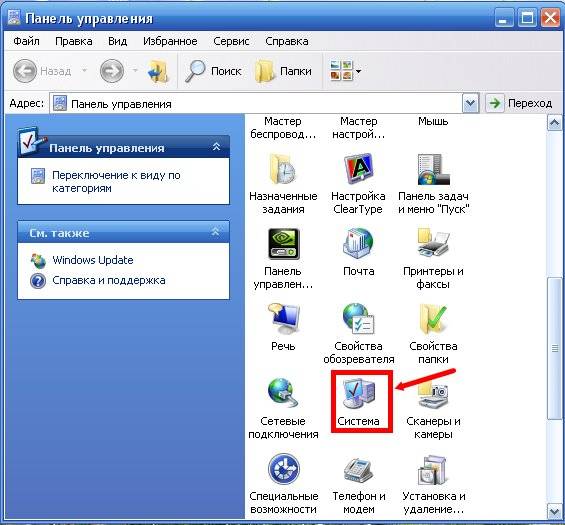
Açılan pencerede " Sistemin özellikleri» sekmesine git « bunlara ek olarak».
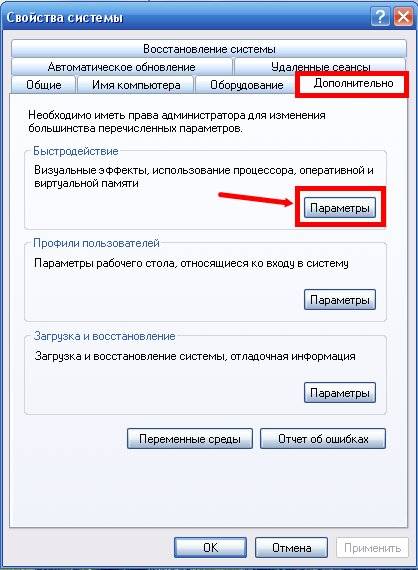
Windows 7'de masaüstündeki mavi kısayollar. Pencereye girmek için " Sistemin özellikleri", menüye git" Başlangıç", kayda git" Bir bilgisayar" ve üzerine tıklayın sağ tık fareler. Açılır listede, öğeyi seçin " Özellikleri". Açılan pencerede, sağda öğeyi seçin " Ekstra seçenekler sistemler».

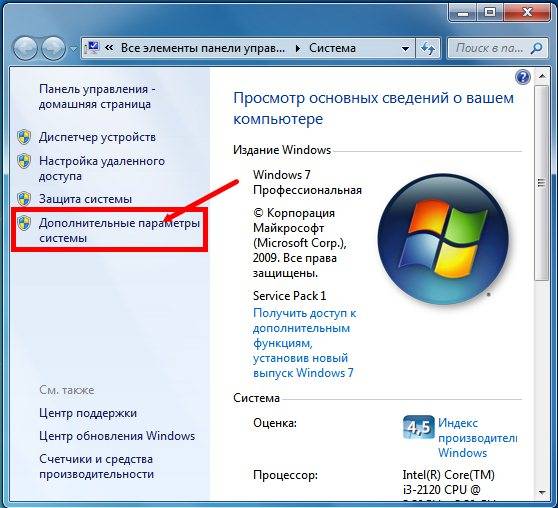
Bölümde " Verim" düğmesine basın " Seçenekler».
Pencerede " Performans seçenekleri» sekmesine git « Görsel efektler ", anahtarı "" konumuna getirin. Bundan sonra, aşağıda "" girişini ararız. Bu girişin yanında onay işareti yoksa, koyun ve aşağıdaki düğmeye basın " Uygulamak».
Girişin yanındaki onay kutusu " Masaüstü simgelerine gölge düşürme" duruyor ve masadaki etiketler hala mavi, sonra öğeye anahtarı koyuyoruz " Özel efektler"ve sonra kayıtlara geri dön" Varsayılanları Geri Yükle"ve düğmesine basın" Uygulamak».
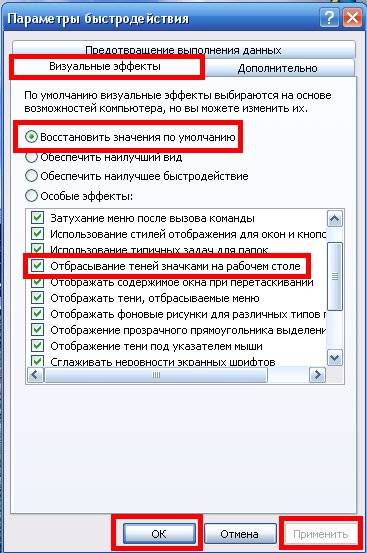
Ameliyathane olmasına rağmen Windows sistemi karşılaştırmalı olarak (örneğin, GNU/Linux'un yetenekleriyle karşılaştırıldığında) özelleştirme için yetersiz olanaklar GUI, bazı öğeleri hala değiştirilebilir. Özellikle masaüstündeki simgelerin boyutunu değiştirmek mümkündür. Ancak ilgili işlevin varlığından haberdar olmayan bazı PC kullanıcıları, ekrandaki simgeler büyüdüğünde şaşırabilir. Bu konuda bir arama motoru açarlar veya bir foruma giderler ve masaüstündeki simgelerin neden büyüdüğünü sorarlar.
Masaüstündeki simgeler arttığında bu fenomeni yaşayanlardan bazıları, hemen bir tür kötü amaçlı programın bilgisayarlarına girdiğini varsayar. Ancak, elbette, durum böyle değil. Bir "virüs" neden işlenir? benzer eylemler? Kötü amaçlı yazılımın artık amacı, kişisel verilerin çalınması veya araya giren reklamların tanıtımıdır.
Aslında, simgelerin daha büyük veya tam tersine küçülmesinin nedeni, çoğu zaman kullanıcının yanlışlıkla onları değiştirmesi gerçeğinde yatmaktadır. Bu, örneğin masaüstü alanı etkinken ve kullanıcı CTRL tuşunu basılı tutarken fare tekerleğini yukarı veya aşağı kaydırdığında olabilir.
Masaüstü simgeleri normal boyuta nasıl geri yüklenir
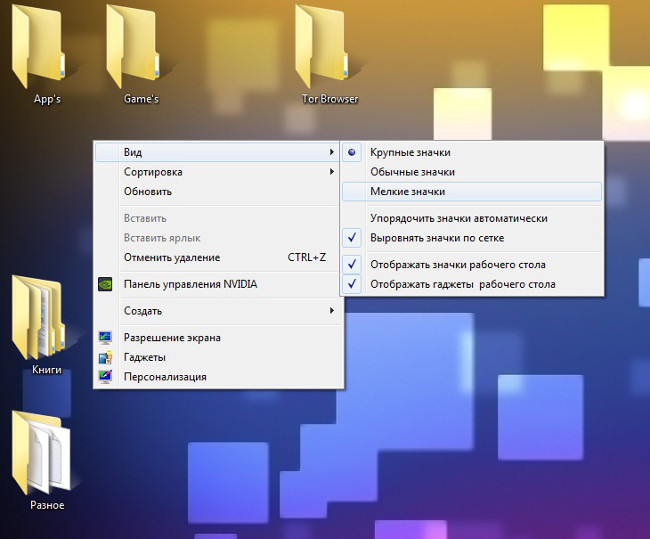
Masaüstü simgeleri neden büyüyor? Öğrendiğimiz gibi, söz konusu olgunun nedeni oldukça önemsizdir. Aslında, bu nedenle, "sorunu" ortadan kaldırmak çok kolay olabilir.
İlk seçenek masaüstü simgeleri nasıl geri alınır Normal görünüm(boyut), şunları önerir:
- Masaüstü alanını etkinleştirme (tüm pencereleri simge durumuna küçültün/kapatın ve masaüstünde herhangi bir boş alana tıklayın);
- CTRL tuşunu basılı tutun;
- Fare tekerleğini aşağı (simgelerin boyutunu küçültmek için) ve yukarı (onları artırmak için) kaydırma.
Başka bir varyant, Windows masaüstündeki simgelerin boyutunu değiştirmek aşağıdaki adımları içerir:
- Masaüstünün herhangi bir boş (simgede değil) alanında sağ fare düğmesini (sol elini kullananlar için sol) tıklayın;
- Seçim bağlam menüsü"Görünüm" öğesi;
- "Normal simgeler" açılır alt menüsündeki seçim (standart boyut).
Bundan sonra, masaüstü simgelerinin özelliklerini değiştirmeleri garanti edilir. büyük beden kullanıcı tarafından belirtilene. Her iki talimatta da açıklanan eylemler, tüm modern cihazlarda istenen sonuca yol açar. Windows sürümleri(10, 8, 7 ve hatta Vista).
Simgeleri yeniden boyutlandırdıktan sonra konumlarını biraz değiştirebileceklerini bilmelisiniz. Örneğin çöp kutusu simgesi sağ alt köşede görev çubuğunun hemen yanındaysa biraz sola ve yukarı hareket edebilir. Bu, tüm simgeler için geçerlidir. Onları geri getirmek için eski yer simgeleri daha önce bulundukları alanlara sürüklemeniz yeterlidir.
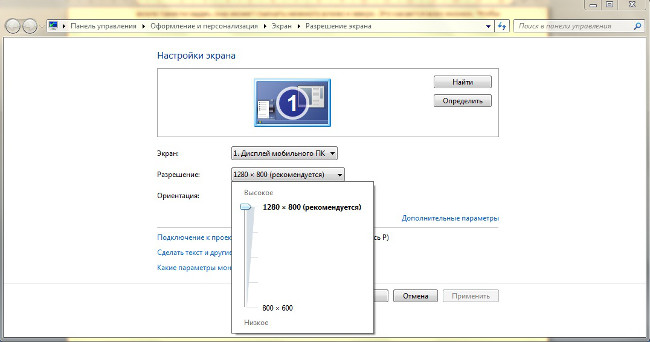
Masaüstü simgelerinin genişlediği başka bir durum daha var - düşük ekran çözünürlüğü. Bununla birlikte, burada kullanıcı yalnızca büyütülmüş simgelerden değil, aynı zamanda tüm arayüzün hacminden de şikayet etmektedir. Sizin durumunuzda durum buysa, o zaman:
- masaüstüne tıklayın
- "Ekran Çözünürlüğü"nü seçin;
- Görünen pencerede "Çözünürlük" öğesini bulun ve kaydırıcıyı orada maksimum değere sürükleyin.
Masaüstü simgelerinin nasıl azaltılacağı videosu
Temas halinde
Bir kullanıcı iş veya hobiler nedeniyle uzun süre bilgisayar başında oturuyorsa, istemeden cihazın estetik görünümünü düşünür. o organize eder iş yeri doğru şekilde ekran koruyucuları seçer, ekranın boyutunu ve çözünürlüğünü değiştirir.
Ancak yeni bir kullanıcı için simgeleri azaltmak sorunludur. Ardından, ekrandaki simgelerle ilgili sorunlar, nedenleri ve çözümleri hakkında bilgi edineceksiniz.
Windows'ta masaüstü simgeleri nasıl küçültülür
Bir gün uyandıktan sonra kullanıcı bilgisayarı başlatır ve masaüstündeki simgelerin büyüdüğünü görürse, hemen paniğe kapılmasına gerek yoktur. Sadece sorunun köküne inmeniz gerekiyor. Bir bilgisayarın sadece bir makine olduğu ve burada hiçbir şeyin kendi kendine olamayacağı unutulmamalıdır. Masaüstünde, kullanıcının ayarladığı ölçekte olmayan resimler görüntüleniyorsa, bunun nedenleri aşağıdaki gibidir:
- ikinci ekrana bir bağlantı varsa, örneğin bilgisayar TV'ye geçtiyse, ekran çözünürlüğü ayarları yanlış gidebilir;
- ekran özelliklerinin ihlali nedeniyle masaüstünde büyük simgeler belirir;
- değişiklikler yöneticinin bilgisi dışında başka bir kullanıcı tarafından yapılmıştır;
- masaüstü simgeleri uzaktan erişimle ayarlandı;
- değişiklikler işin etkisi altında gerçekleşti kötü amaçlı dosya sistem içerisinde aktif olarak çalışan ve bu ana kadar hiçbir şekilde kendini göstermemiş olan;
Bir bilgisayarla ilgili zengin bir deneyime sahip olmanız veya sadece onu tanımanız önemli değil, masaüstü kısayollarını nasıl azaltacağınızı bilmek size veya sevdiklerinize gelecekte kurulum yapmanıza yardımcı olacaktır. çalışma alanı kendi altında. Ayrıca, içinde farklı versiyonlarİşletim sistemi bu prosedürü belirli bir farkla gerçekleştirir ve bilgisayar yönetim aracının kendisi ayarlarda farklılık gösterir.
Kullanıcı ekran görüntülerinin görünümünden memnun değilse, açıklanan eylemler rahatsızlığı gidermeye yardımcı olacaktır. Yöntemler çalışır en son sürümler Pencereler.
Masaüstü simgeleri nasıl küçültülür
Kullanıcıların rahatlığı için, işletim sistemi, simgeleri küçültmek için simgeleri büyütmenize veya tam tersini yapmanıza olanak tanıyan ekran ayarlarını düzenlemeye yönelik çeşitli seçenekler içerir. Kullanıcının Windows 7 veya 8 sürümünü çalıştıran bir bilgisayarı varsa, prosedür aşağıdaki gibidir:
- Büyütülmüşlerse tüm pencereleri gizleyin;
- Beğendiğiniz simgeyi vurgulayın ( tek tık simgedeki LMB);
- Seçimi kaldırmadan, üzerine tıklayın Ctrl tuşu solunuzda bulunur;
İşte böyle bir numara, basit, tüm ustaca gibi.
Dikkat! Bu şekilde yeniden boyutlandırma bir kısıtlama ile birlikte gelir.
Masaüstü simgelerine yardımcı olacak başka bir seçenek var. Ayar, yerleşik seçenek aracılığıyla gerçekleşir işletim sistemi. Doğru, burada da sınırlamalar var, ama yine de hiç yoktan iyidir.
Yine, masaüstünü açık pencerelerden ve büyük kısayollardan kurtarıyoruz (müdahale etmemek için taşınabilirler veya geçici olarak kaldırılabilirler).
şek.1. bundan sonra boş alan sağ tıklayın, ilk “Görünüm” satırını seçmeniz gereken bir liste açılacak ve ondan seçebileceğiniz 3 seçenek var. optimal boyutincir. 2. Önerilen seçeneklerden birine tıklamanız ve mevcut etiketlerin görüntüsünün nasıl değiştiğini görsel olarak görmeniz gerekir.
Ekran çözünürlüğü ayarı
oyun ise standart seçenekler ekran düzeltme işe yaramadı, o zaman sorun farklı. Kullanıcının ekran çözünürlüğünü kontrol etmesi gerekir. Bu menüde uygun olmayan parametreler ayarlanırsa, standarttan sapma sadece simgeler için değil, diğer öğeler için de olacaktır. De olduğu gibi önceki yöntem, sorunu çözmek zor olmayacak.
- kullanıcının tekrar çalışma alanını temizlemesi ve masadaki PC faresini tıklaması gerekir.
- burada izin sütununda önerilen değeri belirledik (liste genişletildiğinde parantez içinde gösterilir);
- değişikliklerinizi kaydedin.
Değişiklik yaparken, kaç izin bulunduğunu görün. Bilgisayarınızda ekran ölçeğini değiştirirseniz bu şekilde çalışmaz çünkü optimum ayarlar, ile ilgili bir sorun anlamına gelir. Aygıt Yöneticisi'nde güncellenebilir veya resmi geliştiricinin web sitesinden indirilebilirler.
Sürücüleri indirip kurduktan sonra, kullanıcı adımları tekrarlar ve kurulumu tamamlar, ancak çok küçük simgelerin görünme olasılığı vardır. Bu sorun bağlandığında oluyor küçük ekran. Bu anı "... metin ve diğer öğeler" menüsünden düzeltebilirsiniz (yukarıdaki resimde belirtilmiştir). Bu, Windows 7 ve daha eski sürümlerde masaüstü simgelerini azaltmaya yardımcı olacaktır.
Monitör Özelliklerini Ayarlama
Masaüstü için simgeleri değiştirin Windows masaüstü 7 ekran özellikleri aracılığıyla:
- Ekrana sağ tıklayın ve "Kişiselleştirme" menüsünü etkinleştirin;
- İzni değiştirmek için öğeyi etkinleştirin;
- Renk düzeni ayarlarını girin;
Artık kullanıcı masaüstü simgelerini azaltabilir, renk şemaları ve pencere görünümleri.
VİDEO İZLE











Altın Numaralar Güzel bir telefon numarası nasıl satılır
Kripto para madenciliği: basit kelimelerle nedir
En iyi dizüstü bilgisayar işletim sistemi: Eksiksiz inceleme
Sınıf arkadaşlarından müzik indirmek için programlar Sosyal ağ sınıf arkadaşlarından üzücü bir şarkı indirin
Yandex tarayıcısının mobil versiyonu